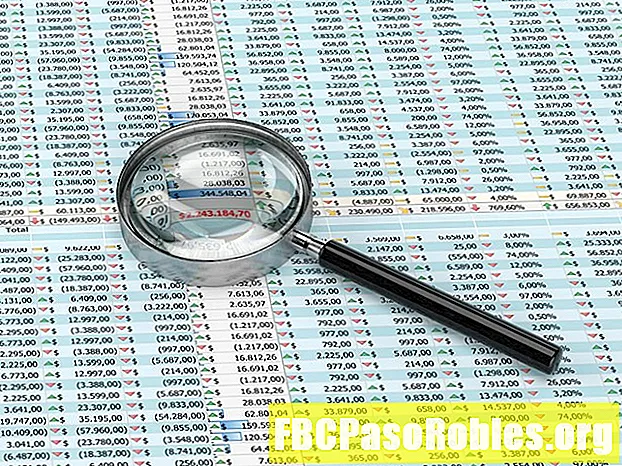Inhoud
- De gemakkelijke manier om van Apple-telefoon te wisselen
- Gegevens overzetten naar een nieuwe iPhone met iTunes
- Hoe iCloud te gebruiken om gegevens over te zetten naar een nieuwe iPhone
- Overzetten van iPhone naar iPhone
De gemakkelijke manier om van Apple-telefoon te wisselen
Naast het instellen van uw nieuwe iPhone, heeft u mogelijk wat informatie over uw vorige hardware om over te zetten. Die gegevens zijn niet alleen foto's en contacten, hoewel die belangrijk zijn. Als je al een tijdje iOS-apparaten hebt gebruikt, heb je ook kalenders, gezondheidsgegevens, betaalmethoden en kaarten voor Apple Pay en slimme instellingen die je niet opnieuw wilt instellen. Hier zijn verschillende eenvoudige methoden om gegevens van uw oude naar uw nieuwe iPhone over te zetten.
Deze instructies zijn van toepassing op apparaten met iOS 10.3 en hoger.
Gegevens overzetten naar een nieuwe iPhone met iTunes
Als je een Mac- of Windows-computer hebt waarop iTunes is geïnstalleerd, kun je een back-up maken van de gegevens van je oude iPhone om ze over te zetten naar de nieuwe telefoon.
Deze instructie is van toepassing op iTunes 10 en hoger.
-
Verbind je oude telefoon met je computer en open iTunes.
-
Selecteer de apparaat pictogram in de linkerbovenhoek van het venster.

-
Selecteer Nu backuppen om een back-up van uw telefoon op de computer op te slaan.

U kunt ook selecteren Synchroniseren om zowel een back-up te maken als je telefoon bij te werken met eventuele wijzigingen die je hebt aangebracht in je muziekbibliotheek, tv-programma's of andere items die iTunes beheert.
-
Zodra iTunes de bewerking heeft voltooid, koppelt u uw oude telefoon los.
-
Verbind uw nieuwe telefoon met de computer.
-
Wat je vervolgens doet, hangt af van of je het nieuwe apparaat hebt ingesteld of niet. Als je dat niet hebt gedaan, begin dan met het proces. Selecteer wanneer het opstarten vraagt of u uw iPhone als een nieuw apparaat wilt instellen Herstel van iTunes-back-up.

-
Als je de eerste installatie van je nieuwe telefoon al hebt gedaan, selecteer je apparaat pictogram in iTunes en selecteer vervolgens Herstel de iPhone.

iTunes zal tijdens dit proces uw nieuwe iPhone verwijderen. Je verliest alles wat je hebt toegevoegd sinds je het voor het eerst hebt ingesteld.
-
Selecteer op het bevestigingsscherm dat verschijnt Herstellen.

-
iTunes verwijdert de huidige inhoud van uw nieuwe telefoon en vervangt deze door de back-up van uw oude apparaat.
Hoe iCloud te gebruiken om gegevens over te zetten naar een nieuwe iPhone
Met de iPhone kun je ook een back-up van je gegevens maken op iCloud, het cloudopslagplatform van Apple. Nadat u een back-up van uw oude telefoon heeft gemaakt, kunt u uw nieuwe met die gegevens herstellen zonder een van beide op een computer aan te sluiten.
-
Open op je oude telefoon Instellingen.
-
Kraan uw naam bovenaan het scherm.
-
Kraan iCloud.

-
Kraan iCloud-back-up.
-
Als de schakelaar naast iCloud-back-up is niet ingeschakeld, tik erop om het in te schakelen. Het moet groen worden.
-
Kraan Nu backuppen.

-
Je iPhone slaat een back-up op naar iCloud.
-
Tik op wanneer u uw nieuwe telefoon instelt Herstel van iCloud Backup om de gegevens van uw oude iPhone naar uw nieuwe te verplaatsen.
Overzetten van iPhone naar iPhone
De derde methode om een nieuwe iPhone in te stellen met de gegevens van een oude, die Apple Quick Start noemt, is alleen beschikbaar wanneer je het nieuwe apparaat voor het eerst activeert. Hoewel je met de iTunes-procedure in principe gegevens kunt verplaatsen wanneer je maar wilt, heeft dit proces een kleiner gebruiksvenster.
Als je het mist, kun je je nieuwe iPhone herstellen en de eerste installatie opnieuw doorlopen, maar een van de andere methoden is op dat moment misschien gemakkelijker.Hier leest u hoe u gegevens draadloos overzet tussen iPhones.
Deze instructies zijn van toepassing op apparaten met iOS 12.4 en hoger.
-
Sluit beide telefoons aan op voedingen.
-
Schakel uw nieuwe apparaat in om het installatieproces te starten. Plaats het oude apparaat ernaast.
-
Uw nieuwe telefoon toont de Apple ID op de oude telefoon en vraagt of u deze op de nieuwe wilt gebruiken. Kraan Doorgaan met bevestigen.

-
Er verschijnt een animatie op je nieuwe telefoon. Centreer het in de zoeker van de camera van je oude apparaat om door te gaan.
Je kunt ook op tikken Handmatig verifiëren als de camera niet beschikbaar is.
-
Voer op uw nieuwe telefoon uw huidige toegangscode in.
-
Stel Touch ID of Face ID in (afhankelijk van welk iPhone-model je hebt), of tik op Later instellen.
Face ID is beschikbaar op iPhone X en nieuwer.
-
In het volgende scherm wordt gevraagd hoe u gegevens naar uw nieuwe telefoon wilt overzetten. Kraan Overzetten van iPhone.

-
Uw gegevens worden overgezet van de oude iPhone naar de nieuwe.
Als je van een Android-apparaat naar een iPhone gaat, kun je je gegevens nog steeds verplaatsen. U gebruikt de Move to iOS-app om uw informatie intact te houden.